Qu'est-ce qu'un lecteur mappé ?
Un lecteur mappé n'est qu'un raccourci vers un lecteur physiquement situé sur un différent ordinateur.
Le raccourci sur votre ordinateur ressemble à celui d'un local disque dur (comme le lecteur C) avec sa propre lettre qui lui est attribuée et s'ouvre comme si c'était le cas, mais tous les fichiers du lecteur mappé sont en fait physiquement stocké sur un autre ordinateur.
C'est similaire à un raccourci que vous pouvez avoir sur votre bureau, comme celui utilisé pour ouvrir un fichier image dans votre dossier Images, mais est plutôt utilisé pour accéder à quelque chose à partir d'un différent ordinateur.

Les lecteurs mappés peuvent être utilisés pour atteindre des ressources sur un autre ordinateur de votre réseau local, ainsi que des fichiers sur un site Web ou un serveur FTP.
Disques locaux vs. Lecteurs mappés
Un fichier stocké localement sur votre ordinateur peut ressembler à ceci, où un fichier DOC est stocké dans un dossier sur votre lecteur C:
C:\Project_Files\template.doc.
Pour permettre à d'autres personnes de votre réseau d'accéder à ce fichier, vous le partageriez, le rendant accessible via un chemin comme celui-ci (où "FileServer" est le nom de votre ordinateur):
\\FileServer\Shared\Project_Files\template.doc.
Pour faciliter encore plus l'accès à la ressource partagée, vous pouvez demander à d'autres de créer un lecteur mappé sur votre ordinateur en utilisant le chemin ci-dessus, comme P:\Project_Files, le faisant ressembler à un disque dur local ou USB périphérique lorsque vous êtes sur cet autre ordinateur.
Dans cet exemple, l'utilisateur sur l'autre ordinateur pourrait simplement ouvrir P:\Project_Files d'avoir accès à tous les fichiers de ce dossier au lieu d'avoir à parcourir une grande collection de dossiers partagés pour trouver les fichiers qu'ils veulent.
Avantages de l'utilisation de lecteurs mappés
Étant donné que les lecteurs mappés donnent l'illusion que les données sont stockées localement sur votre ordinateur, il est parfait pour stocker des fichiers volumineux ou de grandes collections de fichiers, quelque part ailleurs qui a plus de difficulté espace disque.
Par exemple, si vous avez une petite tablette que vous utilisez beaucoup, mais que vous avez un ordinateur de bureau sur votre réseau domestique avec un disque dur beaucoup plus gros, stockant les fichiers dans un dossier partagé sur le PC de bureau et mapper cet emplacement partagé à une lettre de lecteur sur votre tablette, vous donne accès à beaucoup plus d'espace que vous n'auriez autrement accès à.
Certains services de sauvegarde en ligne prend en charge la sauvegarde de fichiers à partir de lecteurs mappés, ce qui signifie que vous pouvez sauvegarder les données non seulement de votre ordinateur local, mais également de tout fichier auquel vous accédez via un lecteur mappé.
De même, certains programmes de sauvegarde locaux vous permet d'utiliser un lecteur mappé comme s'il s'agissait d'un disque dur externe ou un autre lecteur physiquement connecté. Cela vous permet de sauvegarder des fichiers sur le réseau sur le périphérique de stockage d'un autre ordinateur.
Un autre avantage est que plusieurs personnes peuvent partager l'accès aux mêmes fichiers. Cela signifie que les données peuvent être partagées entre des collègues ou des membres de la famille sans qu'il soit nécessaire d'envoyer des e-mails lorsqu'elles sont mises à jour ou modifiées.
Limitations des lecteurs mappés
Les lecteurs mappés dépendent entièrement d'un réseau fonctionnel. Si le réseau est en panne ou si votre connexion à l'ordinateur qui sert les fichiers partagés ne fonctionne pas correctement, vous n'aurez pas accès à tout ce qui est stocké via le lecteur mappé.
Utilisation de lecteurs mappés sous Windows
Sur les ordinateurs Windows, vous pouvez voir les lecteurs actuellement mappés, ainsi que créer et supprimer des lecteurs mappés, via l'Explorateur de fichiers/Explorateur Windows. Ceci est plus facilement ouvert avec le GAGNER + E raccourci.
Par exemple, avec Ce PC ouvert dans Windows 10 et Windows 8, vous pouvez ouvrir et supprimer des lecteurs mappés, et le Carte lecteur réseau Le bouton vous permet de vous connecter à une nouvelle ressource distante sur le réseau. Étapes pour les anciennes versions de Windows sont un peu différents.
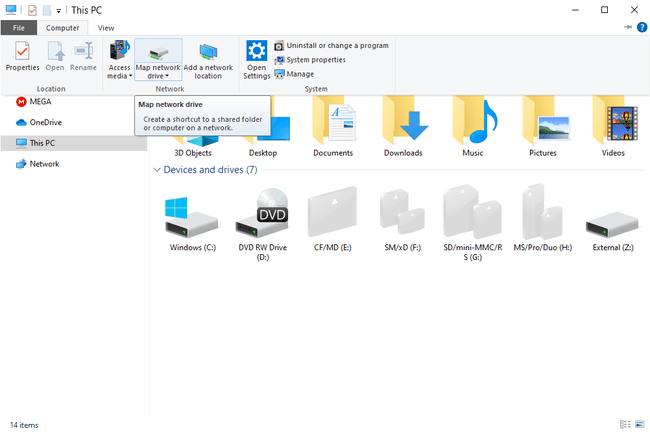
Un moyen avancé de travailler avec des lecteurs mappés dans Windows consiste à utiliser le commande net use. Suivez ce lien pour en savoir plus sur la façon de manipuler les lecteurs mappés via Windows Invite de commandes, quelque chose qui peut même être transféré dans des scripts afin que vous puissiez créer et supprimer des lecteurs mappés avec un CHAUVE SOURIS déposer.
Carte vs. Monter
Bien qu'ils puissent sembler similaires, les fichiers de mappage et de montage ne sont pas les mêmes. Alors que le mappage de fichiers vous permet d'ouvrir des fichiers distants comme s'ils étaient stockés localement, le montage d'un fichier vous permet d'ouvrir un fichier comme s'il s'agissait d'un dossier. Il est courant de monter des formats de fichiers image tels que ISO ou des archives de sauvegarde de fichiers.
Par exemple, si vous avez téléchargé Microsoft Office au format ISO, vous ne pouvez pas simplement ouvrir le fichier ISO et faire en sorte que votre ordinateur comprenne comment installer le programme. Au lieu de cela, vous pouvez monter le fichier ISO pour faire croire à votre ordinateur qu'il s'agit d'un disque que vous avez inséré dans le lecteur de disque.
Ensuite, vous pouvez ouvrir le fichier ISO monté comme vous le feriez avec n'importe quel disque, et parcourir, copier ou installer ses fichiers depuis que le processus de montage a ouvert et affiché l'archive comme un dossier.
FAQ
-
Comment supprimer un lecteur mappé ?
Ouvrez l'explorateur de fichiers et sélectionnez Ce PC du panneau de gauche. Ensuite, sous Emplacements du réseau, cliquez avec le bouton droit sur le lecteur mappé que vous souhaitez supprimer et sélectionnez Déconnecter.
-
Comment trouver l'adresse IP d'un lecteur réseau mappé ?
Pour trouver l'adresse IP du PC cible d'un lecteur réseau mappé, ouvrez l'invite de commande et tapez ping [nom de l'ordinateur] -4 dans une nouvelle fenêtre. Vous verrez l'adresse IP du lecteur réseau.
